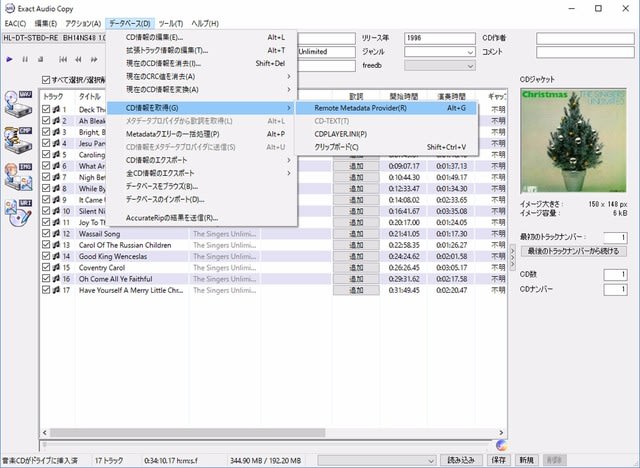
CDのリッピングに「iTunes」を使ってきましたが、友人から「FLAC」での記録を勧められ、有名な「Exact Audio Copy」を導入しました。実は以前も試用したのですが、インストール後のウィザード画面で面倒になり放棄してしまったのです。今回は、参考になる情報をネットで探し、何とか使えるようになりました。下記のURLを参考にインストールすれば日本語で使えるようにまりますが、ウィザード画面でまたしてもつまづきました。まず、ドライブが二台あるので、順番にCDを入れてドライブの性能を試し、その後にエンコード方法を指定するのでした。その手順は、下記URLの下の情報が大変に有用でした。
実際に使ってみて分かったのは、このソフトの場合「WAV」以外の形式を指定しても、一旦「WAV」でリッピングして保存した後、指定した形式に変換すると言うことです。従って、「WAV」形式で先にリッピングしておいたファイルは上書きされて、そのファイルが指定形式に変換した後に消されてしまいます。だから「WAV」以外の形式でリッピングした後に、「WAV」でリッピングすることが必要です。もちろん、「WAV」でリッピングしたファイルを別なフォルダに待避しておけばこの限りではありません。また、処理速度は「iTunes」に比べかなり遅い。厳密に比較しながら処理している為と思われます。。
また、ドライブが2つあると、メニューのすぐ下にある「ドライブ」を手動で切り替えることが必要です。更に、CD情報の取得はメニューの「データベース」の中の「CD情報を取得」から「Remote Metaddata Purovider 」を選択しなければなりません。(自動では取得しません)
「mp3」での保存もしていますが、このソフトでは「FLAC」と「mp3」などの外部エンコーダーは1つしか選択できないようです。そのため、仕方なく「mp3」は「iTunes」を使っています。老化とともに聴力が衰えているので、効果の程は実感できないでいますが、「FLAC」が優勢になりつつあるので、将来への備えと考えて使用しています。
正直なところ、もう少し簡単使えた方がありがたい。ドライブの指定をしなくとも良い、(「FLAC」を除く)複数の出力形式を選べる、CD情報情報が自動的に取得されるなど、アップルの「iTunes」は使いやすい。
<<後日談>>
以前からインストールしていた「MusicBee」が、「FLAC」などの変換がデフォルトで可能だったのでした。ただし「mp3」は、エンコーダを手動でインストールしなければなりません。しかし、「Exact Audio Copy」のような面倒さは無く、簡単にリッピングできます。しかしながら、「MusicBee」が使用しているデータベースは、「iTunes」程優秀ではありません。そこで、「WAV」と「mp3」は「iTunes」を使用し、「FLAC」は「MusicBee」を使用しています。ファイルのメタデータは、リッピング後に「Mp3tag」とうファイルで修正しています。このソフトも操作が簡単で優れたフルーソフトです。
-------------------------------------------------------------
URL => http://freesoft-100.com/review/exact-audio-copy.php
http://enjoypclife.net/2015/12/08/windows-10-exact-audio-copy-eac-cd-mp3-flac-lame/
http://www.mp3tag.de/en/
-------------------------------------------------------------
評価は4です。
※壁紙専用の別ブログを公開しています。
=> カメラまかせ 成り行きまかせ
=> カメラまかせ 成り行きまかせ その2
実際に使ってみて分かったのは、このソフトの場合「WAV」以外の形式を指定しても、一旦「WAV」でリッピングして保存した後、指定した形式に変換すると言うことです。従って、「WAV」形式で先にリッピングしておいたファイルは上書きされて、そのファイルが指定形式に変換した後に消されてしまいます。だから「WAV」以外の形式でリッピングした後に、「WAV」でリッピングすることが必要です。もちろん、「WAV」でリッピングしたファイルを別なフォルダに待避しておけばこの限りではありません。また、処理速度は「iTunes」に比べかなり遅い。厳密に比較しながら処理している為と思われます。。
また、ドライブが2つあると、メニューのすぐ下にある「ドライブ」を手動で切り替えることが必要です。更に、CD情報の取得はメニューの「データベース」の中の「CD情報を取得」から「Remote Metaddata Purovider 」を選択しなければなりません。(自動では取得しません)
「mp3」での保存もしていますが、このソフトでは「FLAC」と「mp3」などの外部エンコーダーは1つしか選択できないようです。そのため、仕方なく「mp3」は「iTunes」を使っています。老化とともに聴力が衰えているので、効果の程は実感できないでいますが、「FLAC」が優勢になりつつあるので、将来への備えと考えて使用しています。
正直なところ、もう少し簡単使えた方がありがたい。ドライブの指定をしなくとも良い、(「FLAC」を除く)複数の出力形式を選べる、CD情報情報が自動的に取得されるなど、アップルの「iTunes」は使いやすい。
<<後日談>>
以前からインストールしていた「MusicBee」が、「FLAC」などの変換がデフォルトで可能だったのでした。ただし「mp3」は、エンコーダを手動でインストールしなければなりません。しかし、「Exact Audio Copy」のような面倒さは無く、簡単にリッピングできます。しかしながら、「MusicBee」が使用しているデータベースは、「iTunes」程優秀ではありません。そこで、「WAV」と「mp3」は「iTunes」を使用し、「FLAC」は「MusicBee」を使用しています。ファイルのメタデータは、リッピング後に「Mp3tag」とうファイルで修正しています。このソフトも操作が簡単で優れたフルーソフトです。
-------------------------------------------------------------
URL => http://freesoft-100.com/review/exact-audio-copy.php
http://enjoypclife.net/2015/12/08/windows-10-exact-audio-copy-eac-cd-mp3-flac-lame/
http://www.mp3tag.de/en/
-------------------------------------------------------------
評価は4です。
※壁紙専用の別ブログを公開しています。
=> カメラまかせ 成り行きまかせ
=> カメラまかせ 成り行きまかせ その2


























※コメント投稿者のブログIDはブログ作成者のみに通知されます